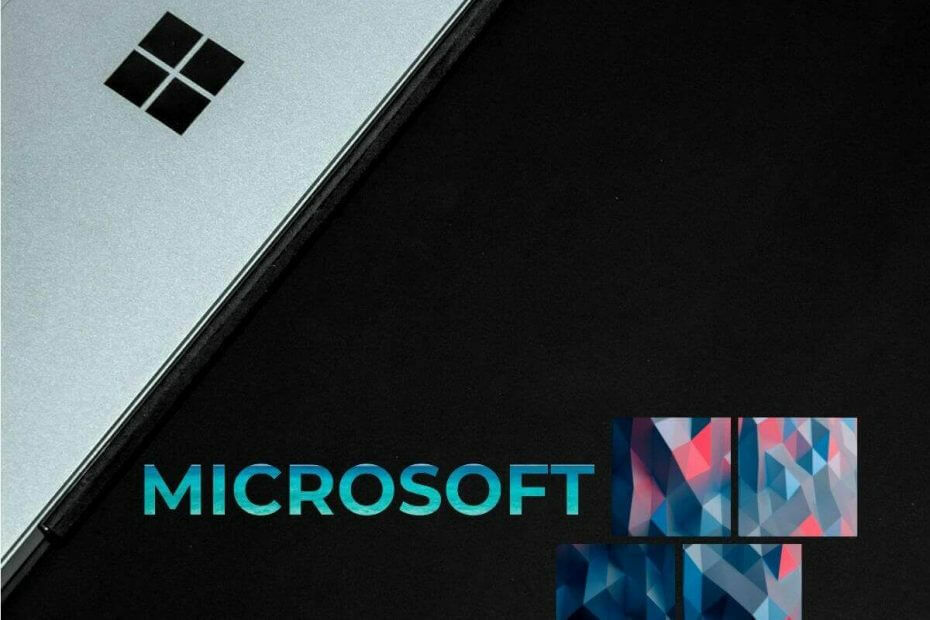Aizveriet fona lietotnes, iespējojot akumulatora taupīšanas iespēju
- Jo vairāk lietotņu ierīcē darbojas, jo lēnāka tā darbojas un iztērēs vairāk akumulatora.
- Tomēr ir virkne lietotņu, kas tikai aizņem vietu jūsu Surface ierīcē, kā būtu, ja tās aizvērtu?
- Mēs parādām, kā viegli aizvērt fona lietotnes Surface ierīcē.

Surface planšetdatori ir jaudīgas ierīces, taču tām joprojām ir nepieciešams ietaupīt akumulatora darbības laiku dienas beigās. Fona lietotņu aizvēršana var palīdzēt izspiest vairāk laika no Surface un nodrošināt tā nevainojamu darbību visas dienas garumā.
Ja kādreiz esat izmantojis Windows tālruni, šis raksts būs vienkāršs, jo Microsoft Surface ir līdzīgs. Tagad, kā aizvērt fona lietotnes savā Microsoft Surface? Viegli. Lūk, kā to izdarīt.
Kāds ir fona lietotņu aizvēršanas mērķis?
Virsmas ierīcēm ir neticami liela jauda un daudzpusība, taču dažreiz tas nozīmē, ka tādas ir daudzas lietotnes darbojas fonā. Lai gan tas var būt ērti, tas var arī radīt problēmas akumulatora darbības laikam un veiktspējai.
Fona lietotņu aizvēršana ir lielisks veids, kā uzlabot ierīces lietošanas pieredzi. Bet tajā ir kas vairāk. Vai ieguvumi ir tā vērti? Jā, un šeit ir daži no tiem:
- Ietaupa akumulatora darbības laiku – Ja vēlaties vairāk izmantot savu Surface ierīci, triks ir panākt, lai akumulators darbotos ilgu laiku. Un vienīgais veids, kā to panākt, ir ietaupīt akumulatora darbības laiku, aizverot nevajadzīgās lietotnes, kas darbojas fonā.
- Atbrīvojiet atmiņu - Nevienam nepatīk noklikšķināt uz lietotnes un gaidīt, līdz tā tiks palaista. Ja jūsu Surface ierīce to dara daudz, tas ir tāpēc, ka ir nepietiek atmiņas lai paātrinātu šo procesu. Kad atbrīvosities no šīm fona lietotnēm, jūsu lietotnes tiks palaists nedaudz ātrāk.
- Saglabā datus – Mums visiem patīk bezmaksas Wi-Fi, taču tajos laikos mums ir jāizmanto savi dati un jāuzmanās, lai tos netērētu nevajadzīgām lietām. Ja jums ir daudz fona lietotņu, tās var viegli patērēt visus jūsu datus un dažkārt izraisīt pārmaksu. Tomēr, izmantojot ierobežotas fona lietotnes, tam nav jābūt jums.
- Uzlabojiet veiktspēju - Var arī aizvērt fona lietotnes uzlabot ierīces veiktspēju. Dažreiz, ja vienā ierīcē vienlaikus darbojas pārāk daudz lietu, tas izraisīs zināmu kavēšanos vai palēninās reakcijas laiks.
Kā savā Surface aizvērt fona lietotnes?
1. Vilkt un nomest
Atkarībā no jūsu Windows Surface ierīces varat viegli aizvērt fona lietotnes, velkot no ekrāna kreisās malas, pēc tam pieskaroties un turot lietotni, kuru vēlaties aizvērt.
Dažās ierīcēs ir jāatver atvērto programmu saraksts un pēc tam velciet to uz uzdevumjoslu, lai to aizvērtu. Citiem jūs atlasāt darbojošos lietojumprogrammu un velciet to pa labi.
Šī metode ir paredzēta gadījumiem, kad vēlaties iztīrīt ātro atmiņu un paātrināt citu lietotņu darbību. Būtībā dažas programmas, kuras esat aizvēris, joprojām var darboties fonā.
2. Izmantojiet konfidencialitātes iestatījumus
- Pieskarieties Meklēt Surface ierīces pogu, ierakstiet Privātuma iestatījumiun no rezultātiem atlasiet atbilstošo opciju.
- Pieskarieties Fona lietotnes no saraksta, pēc tam izslēdziet pogu katrai lietotnei, kuru vēlaties atspējot.

- Restartējiet Surface ierīci.
Alternatīvi, ja jums ir garš lietotņu saraksts, tas var būt nogurdinošs vingrinājums, kas ir jāizslēdz vienu pēc otra. Varat izvēlēties izslēgt Ļaujiet lietotnēm darboties fonā opciju.
Eksperta padoms:
SPONSORĒTS
Dažas datora problēmas ir grūti atrisināt, it īpaši, ja runa ir par trūkstošiem vai bojātiem sistēmas failiem un Windows krātuvēm.
Noteikti izmantojiet īpašu rīku, piemēram, Fortect, kas skenēs un aizstās jūsu bojātos failus ar to jaunākajām versijām no tās krātuves.
Vienīgais trūkums ir tas, ka tā ir vispārīga opcija un atspējo visas lietotnes, kas darbojas fonā, tostarp svarīgākās.
- Kā ieplānot tumšā režīma stundas operētājsistēmā Windows 11
- Kā atjaunināt draiverus bez interneta [ātrākie veidi]
- Kā ātri pievienot kļūdu joslas programmā Excel [standarta, pielāgota]
3. Izmantojiet akumulatora taupīšanas režīmu
- Noklikšķiniet uz akumulatora ikonas uzdevumjoslā, lai atvērtu akumulatora taupīšanas režīmu.
- Atrodi Akumulatora taupīšanas režīms opciju un pārbaudiet Automātiski ieslēdziet akumulatora jaudas taupīšanas režīmu, ja akumulatora uzlādes līmenis ir zemāks kaste. Šis triks ir pielāgot akumulatora pārslēgšanas procentuālo daļu uz lielāku procentuālo daudzumu, lai tas darbotos pat tad, kad esat pilnībā uzlādēts.

Atkal, šīs metodes izmantošanas ierobežojums ir tāds, ka tā ierobežos visas fona lietotnes, tāpēc jums, iespējams, būs jāiet vēlreiz, lai iespējotu atļaujas īpašām lietotnēm.
Tas darbojas arī tikai ar programmām, kuras esat lejupielādējis no oficiālā Microsoft veikala, tāpēc ar jebkuru sānu ielādes lietotnes joprojām var patērēt atmiņu un akumulatoru, ja vien neierobežosit tos manuāli.
4. Izmantojiet uzdevumu pārvaldnieku
- Nospiediet pogu Windows un Jauda pogu vienlaicīgi. (Tas būs atkarīgs no jūsu Surface ierīces un instalētās Windows versijas).
- Parādītajā uznirstošajā izvēlnē atlasiet Uzdevumu pārvaldnieks.
- Sarakstā atlasiet visas lietotnes, kuras vēlaties atspējot, un pa vienai pieskarieties Beigt uzdevumu.

Laika gaitā jūsu Surface ierīce var atspējot neizmantotās lietotnes. Var paiet kāds laiks, līdz tas tiek darīts, tāpēc iepriekšminētajām darbībām vajadzētu palīdzēt aizvērt neizmantotās fona lietotnes, lai atgūtu atmiņu un akumulatora darbības laiku un uzlabotu veiktspēju.
Ņemiet vērā, ka jebkurā Windows ierīcē būs nestabilitāte, kad fonā palaižat virkni programmu. Un ja ierīcē ir maz atmiņas vai ja tāda ir programmas avārijas, tas liek aizvērt arī visas pārējās lietotnes.
Vēl viens punkts, kas jāatceras, ir tas, ka ir dažas sistēmas lietotnes, kas nodrošina ierīces optimālu darbību. Šīs ir dažas no lietotnēm, kurām vajadzētu darboties fonā savā Windows 11 ierīcē.
Ir arī citi, kas ir savstarpēji saistīti. Tāpēc, aizverot vienu fona lietotni, cita var nedarboties. Noteikti vēlreiz pārbaudiet katras lietotnes darbību pirms tās aizvēršanas.
Ja jums joprojām ir problēmas ar veiktspēju pat pēc šo fona lietotņu atspējošanas, iespējams, ir pienācis laiks jaunināt Surface ierīci. Šim nolūkam mēs esam izveidojuši sarakstu ar labākās Surface Pro ierīces kam var būt jūsu meklētās aparatūras prasības.
Komentāru sadaļā pastāstiet mums, kura no mūsu ieteiktajām metodēm jums šķiet visefektīvākā, aizverot fona programmas savā Windows Surface ierīcē.
Vai joprojām ir problēmas?
SPONSORĒTS
Ja iepriekš minētie ieteikumi nav atrisinājuši jūsu problēmu, jūsu datorā var rasties nopietnas Windows problēmas. Mēs iesakām izvēlēties visaptverošu risinājumu, piemēram, Fortect lai efektīvi novērstu problēmas. Pēc instalēšanas vienkārši noklikšķiniet uz Skatīt un labot pogu un pēc tam nospiediet Sāciet remontu.